Ещё до начала продаж Windows 8 эти ваши Интернеты наводнила целая куча утилит, которые позволяли так или иначе пропускать Начальный экран. Чего уж там, я сам к этому приложил лапу (см. Skip Metro Suite). Как правило, все эти утилиты делают одно и то же - жмут на клавиатуре Win+D, уводя пользователя прямо на рабочий стол. Сегодня я хочу поделиться приемом, который долго и упорно обсуждался на форумах MDL, и наконец-то материализовался в виде работающего решения - пропускаем Start Screen средствами системы.
Немного теории
Чтобы добиться пропуска начального экрана и загружаться прямо на рабочий стол, нам надо немного подправить политику лицензирования Windows 8, установив один из наборов политик из сборки 7989, в недавнем прошлом утекшей в сеть. Мы делаем это всё на живой системе, поэтому для вступления установленной политики придется активировать Windows 8 снова. В этом нет ничего страшного, если вы - обладатель лицензионного ключа -просто установим его ещё раз и активируем ОС.
Дабы сэкономить ваше время и избавить от возни с командной строкой, я подготовил набор из файлов, который вам поможет провернуть всю операцию одним кликом мышки.
Пропускаем Start Screen в Windows 8
1. Качаем ZIP - архив c файлами, которые я подготовил, с Winaero (не хочу дублировать одно и тоже по всем сайтам, поэтому забираем оттуда)
2. Распаковываем в папку, не содержащую пробелов в пути - я ленив и их не обыгрывал. Папка C:\NoMetro отлично подойдет.
3. Открываем файл __wrapper.cmd в блокноте и переходим к строке 4. Заменяем фазу “YOUR-WINDOWS8-SERIAL-NUMBER-HERE” на ваш честно купленный серийник для Windows 8.
4. Сохраняем файл, закрываем блокнот.
5. Запускаем install.cmd. Если появится запрос UAC - его следует разрешить.
Система будет автоматически перезапущена, и после перезагрузки сразу запустится в режиме классического рабочего стола.
Большое спасибо этим парням с MyDigitalLife: @KNARZ, @moderate, @frwil и @ace2!
Что можно сделать ещё?
Если вы испытываете какой-либо дискомфорт от выскакивающих, словно чёрт из табакерки, боковых панелей Charms Bar справа и Switcher слева, вы можете отключить их. Вот:
- Как отключить левую панель переключения Metro приложений в Windows 8 aka Switcher
- Как отключить панель Charms Bar в Windows 8
А ещё можно отключить автоматическое закрепление ярлыков на начальном экране Пуск. Одна из моих последних свистоперделок вам в этом поможет.
Утилита AutoPin Controller позволяет заблокировать функцию закрепления на Начальном экране Windows 8. Она написана для следующего сценария:
- Блокируете функцию закрепления
- Ставите нужные вам приложения - в это время на начальный экран они не попадают.
- Разблокируете функцию закрепления ярлыков на начальном экране
- Закрепляете только те ярлыки, которыми вы намерены пользоваться.
В качестве приятного бонуса программа позволяет вам "сбросить" начальный экран в состояние первого входа одним кликом, попутно избавившись от всего хлама, который туда сам налепился.
Впрочем, о функции автозакрепления и истории создания утилиты я расскажу в отдельной статье совсем скоро. Следите за обновлениями блога.
P.S. Оставьте вашу ненависть к Windows 8 при себе. Какой она плохой выглядит в ваших глаза - мне всё равно. Я не хуже вас знаю все её недостатки. Комментарии не по существу будут безжалостно удаляться.
💡Узнавайте о новых статьях быстрее. Подпишитесь на наши каналы в Telegram и Twitter.
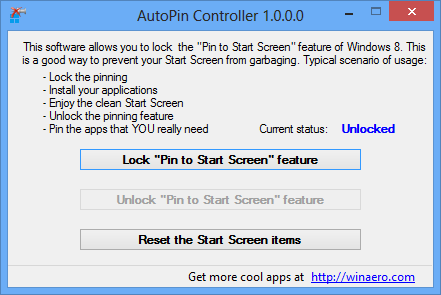
А я привык уже к восмерке, по идее таже семерка только допиленная и с хвостом в виде метро 🙂
По моему, видеть в начале «пуск» не так уж и плохо. При грамотной настройке, после входа в систему, мы сразу получаем уведомления: новые письма, погода, новости, события, и все что мы могли пропустить в свое отсутствие (при наличии интернета конечно)
Вы совершенно правы, и я с вами согласен. Вот только лично я использую в Windows 8 всего одну программу — VS 2012. И мне совсем не хочется получать новые письма, погода, новости, события, и все что мы могли пропустить 🙂
Плюс, почту я обычно смотрю в Thuderbird. Не то, чтобы я против метрософта, но так исторически сложилось, что в громоптице у меня всё давно настроено и она портабельна. Мне так просто удобней.
Безусловно, среди нас есть те, кому Начальный экран в кайф, и те, кому он не нужен. Эта статья как раз для второй категории людей.
а с ентерпайс и корпоративкой как?
Изменить __wrapper.cmd, приведя его в такой вот вид:
@echo offcd /d %~dp0
slmgr.vbs /ilc %cd%\explorer-ppdlic.xrm-ms
slmgr.vbs /ipk YOUR-WINDOWS8-SERIAL-NUMBER-HERE
slmgr.vbs /skms АДРЕС-Сервера.ру
slmgr.vbs /ato
slmgr.vbs /ckms
reg import BootToDesktop.reg
shutdown /r /t 0
Кастрированная семерка ( без кнопки «Пуск» ) и с уродством-хвостом ( в виде метро ) IMHO…
Добрый день!
А с Windows 8 OEM для одного языка данный твик не работает, только что проверил.
В чем может быть дело?
Иной способ активации, я полагаю. Она ведь оффлайновая. В случае с ОЕМ системой надо удалять имеющийся ключ, чтобы система стала не активированной, и ставить его заново. Надо подумать, как это лучше сделать.
На не активированной Windows 8 для одного языка
всё сработало, и, теперь загрузка стала быстрее (субъективно)
плюс экономия времени на пропуск начального экрана.
После активации система сразу грузится в рабочий стол.
Надеюсь, что этот комментарий не опоздал.
Комментарий не опоздал.
@Игорь
Я смотрю, все всё поняли, особенно последний абзац? 🙂
Применил на пробной версии, всё сработало.
С тех пор как я поставил себе TrueLaunchBar(лет 8-9 назад) кнопка «пуск» мне лично только мешала 🙂
Да ну и Бог с нею. 😉
Пока задача как с помощью Parted Magic создать отдельный раздел ext4 и подружить GRUB с UEFI загрузчиком Win 8 без порчи последнего. Хочу поставить Kubuntu 12.04.1
Спасибо за статью!
Да здравствует geek’s-way 🙂
Блин сглазил я восмерку свою 🙂 Сегодня утром включил комп, вроде все загрузилось, но оказалось что не все, зашел я на рабочий стол, а из автозагрузки ничего не загрузилось и ничего не реагировало на нажатия мыши и клавы, завис короче, по контрол-альт-дел вылезло меню восмерки в котором я ничего не мог выбрать… пришлось жестко выключать держа 4 секунды кнопку питания, после чего комп перезагрузился нормально, поработал я на нем, потом понадобилось мне ребутнутся, при ребуте он начал ставить обновления, и при последующей перезагрузке я поимел черный экран… не помогает ничего, ни ктр-аль-дел ни безопасный режим, даже не знаю что делать, может что посоветуете ? доступ к реестру у меня есть через паралельно установленную винду.
@Эмиль
У меня после последних апдейтов система полчаса запускалась.
Стоило подождать 🙂
Спасибо за ответ, сейчас ребутнусь туда, и буду ждать 🙂
Мда, уже больше часа жду, экран черный но монитор не в спящем режиме, периодически подергивается лампочка жесткого диска… интересно что же случилось с системой?
Как это ни прискорбно, но приходится признать свое поражение в борьбе с Windows 8, и отступить на Windows 7, не люблю когда приходится воевать с операционными системами, и без того дела есть 🙂 Эх а так хорошо все начиналось…
Выяснил кстати что вызывает «черный экран», это ноябрьские обновления.
Ну, логично.
Моя супруга их «оценила». Собственно, полчаса на завершение обновления пришлось ждать преимущественно ей, а не мне, так как ей срочно понадобился один из онлайн-сервисов. Она была очень «рада» 🙂
Выяснил, что серийник и прочая инфа о лицензии моей виндовс хранится на EFI System Partition — специальном загрузочном разделе, созданном также для реализации механизма UEFI Secure Boot.
Изменить его можно в самом UEFI/BIOS, но я не рискнул. Так как реализации последнего от InsydeH2O намного хуже реализации Intel UEFI 2.х и не лишена явных багов 🙁
Хотелось бы знать как в таком случае возможно реализовать данный хак, но для этого нужно иметь адекватное аппаратное обеспечение.
У меня его, к сожалению, в данный момент под рукой нет.
А есть ли способ откатить эти установки
Импортировать Undo-boot to-desktop.reg и перезагрузиться.
Должно быть вполне достаточно.
Можно ещё сделать как тут.
Не знаю, будет ли интересно гуру… На предыдущем слабом железе в автозагрузке 7-ки лежал скриптик, запускающий свёрнутый диспетчер задач (по индикации в трее я определял момент окончания пиковой нагрузки процесора, чтобы не подвесить компутер поспешным запуском чего-нибудь ресурсоёмкого). На новое хорошее железо сходу установил 8-ку, но скрипт продолжил использовать — привык уже коситься в трей, «чувствовать руку на пульсе».
Нечаянно получил приятный эффект автоматического последовательного перехода из Метро на рабочий стол в процессе загрузки Windows 8. Задержка совсем небольшая, погоду разглядеть, пару анонсов в окошке с RSS.
Скриптик TaskMgr.vbs достаточно известный, заброшен в скрытую папку C:\ProgramData\Microsoft\Windows\Start Menu\Programs\StartUp:
set WSHShell = WScript.CreateObject(«WScript.Shell»)
WSHShell.Run «taskmgr»,2